怎样将WPS幻灯片中的文字设置为等高字符
来源:网络收集 点击: 时间:2024-06-20【导读】:
在WPS幻灯片中,有一项等高字符设置功能,使用该功能的文字,将被强制变形为相同的高度。在需要输入相同高度文字的时候,该功能非常合适。工具/原料moreWPS 2019方法/步骤1/8分步阅读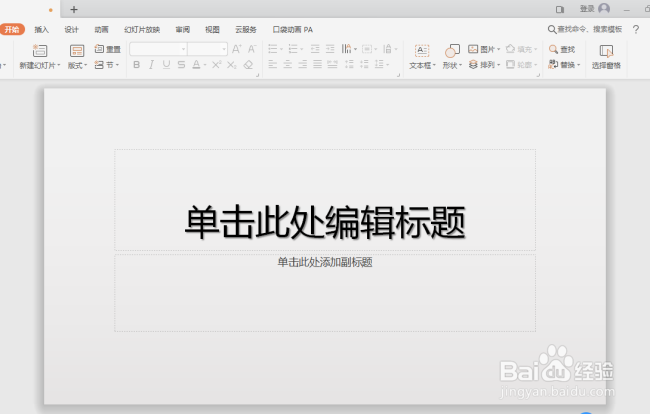 2/8
2/8 3/8
3/8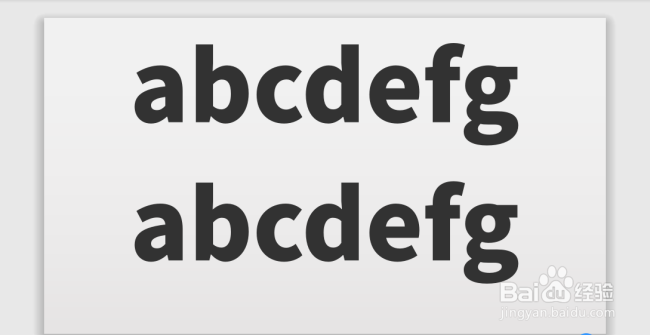 4/8
4/8 5/8
5/8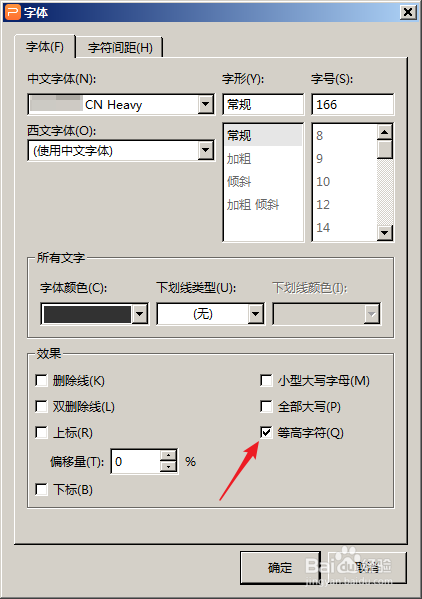 6/8
6/8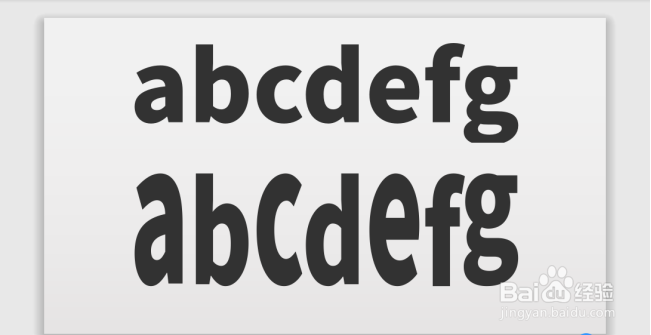 7/8
7/8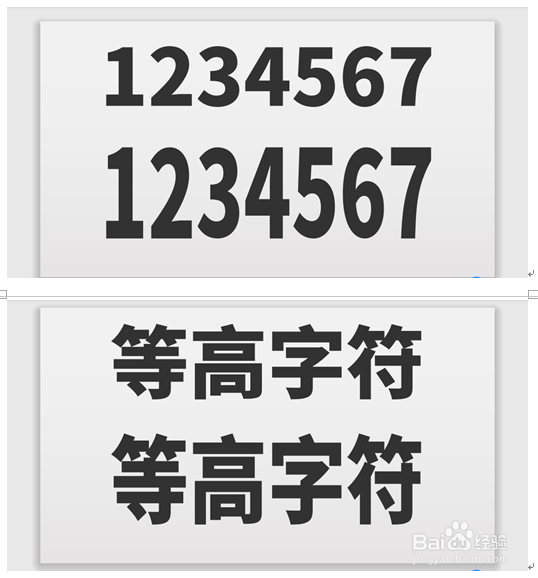 8/8
8/8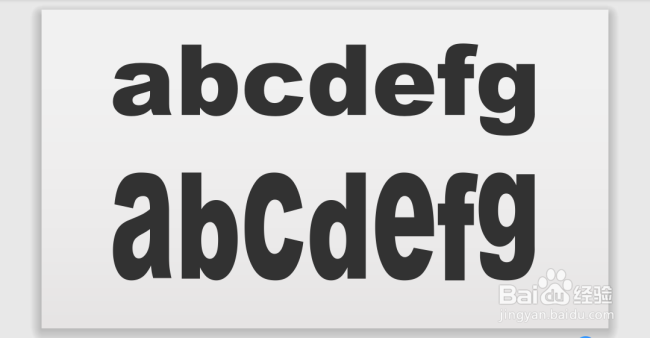 注意事项
注意事项
打开WPS,建立空白演示文稿。
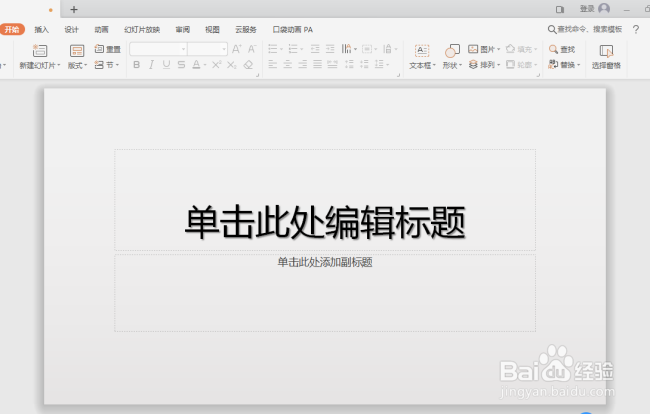 2/8
2/8在幻灯片中插入文本框,文本框中输入英文字母。
 3/8
3/8作为效果对比,先将文本框复制一份。
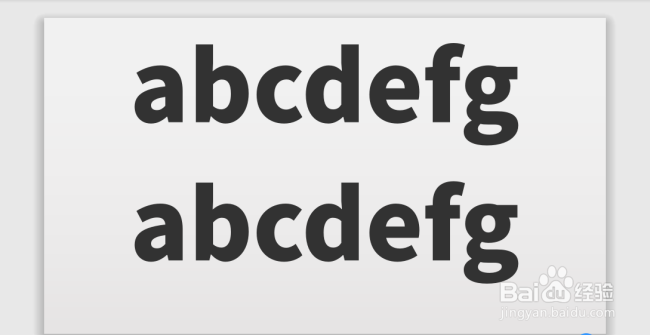 4/8
4/8选中其中一个文本框,点击【字体】设置启动按钮。
 5/8
5/8在打开的窗口中,勾选【等高字符】。
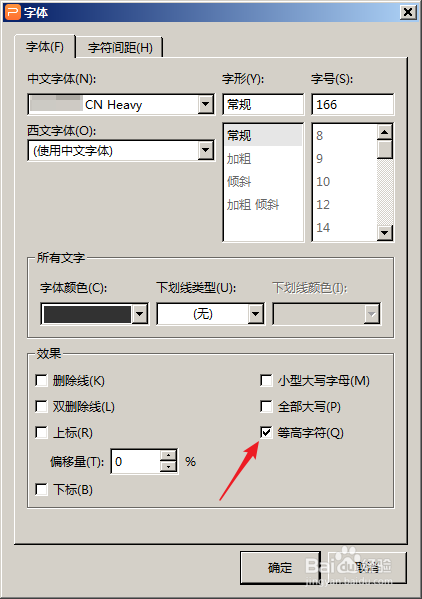 6/8
6/8可以看到,字母被拉伸了,而且所有字母都变成了相同高度的字母。
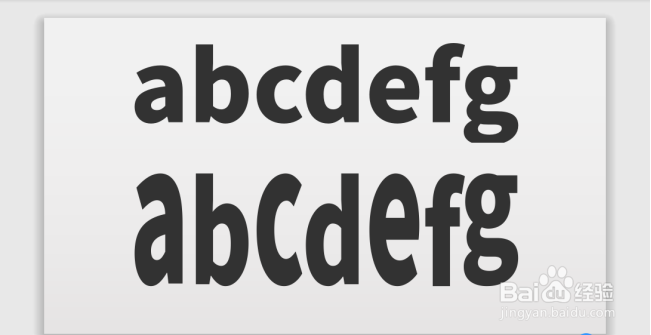 7/8
7/8同样的操作,对于数字和汉字同样适用。但是,数字和汉字的等高效果不明显。
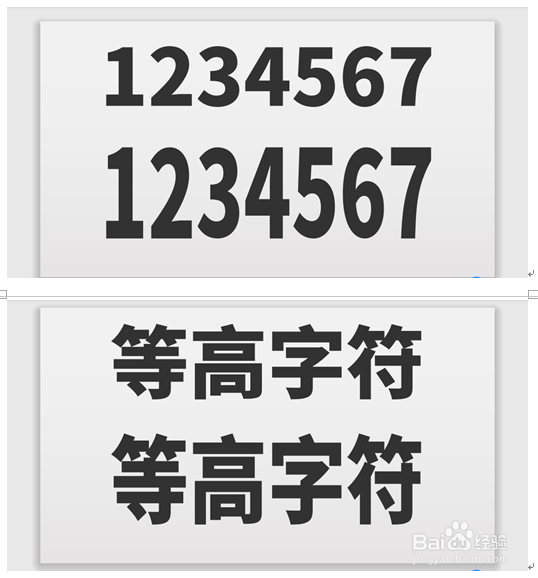 8/8
8/8所以,该功能更加适用于英文字母,尤其是小写字母。就可以用于一些特殊的场合,使得所有字母的高度都变得相同。
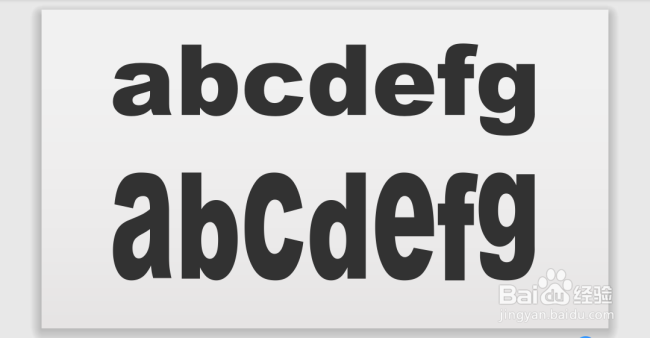 注意事项
注意事项本文根据个人经验编制,不当之处,欢迎交流。若本经验对你有帮助,请投上鼓励的一票,以及分享到其他地方,帮助更多人。谢谢阅读。
WPS幻灯片字符文字等高版权声明:
1、本文系转载,版权归原作者所有,旨在传递信息,不代表看本站的观点和立场。
2、本站仅提供信息发布平台,不承担相关法律责任。
3、若侵犯您的版权或隐私,请联系本站管理员删除。
4、文章链接:http://www.1haoku.cn/art_910426.html
上一篇:滋味虾怎么做
下一篇:为什么有的人特别能喝酒,有的人不能喝酒?
 订阅
订阅